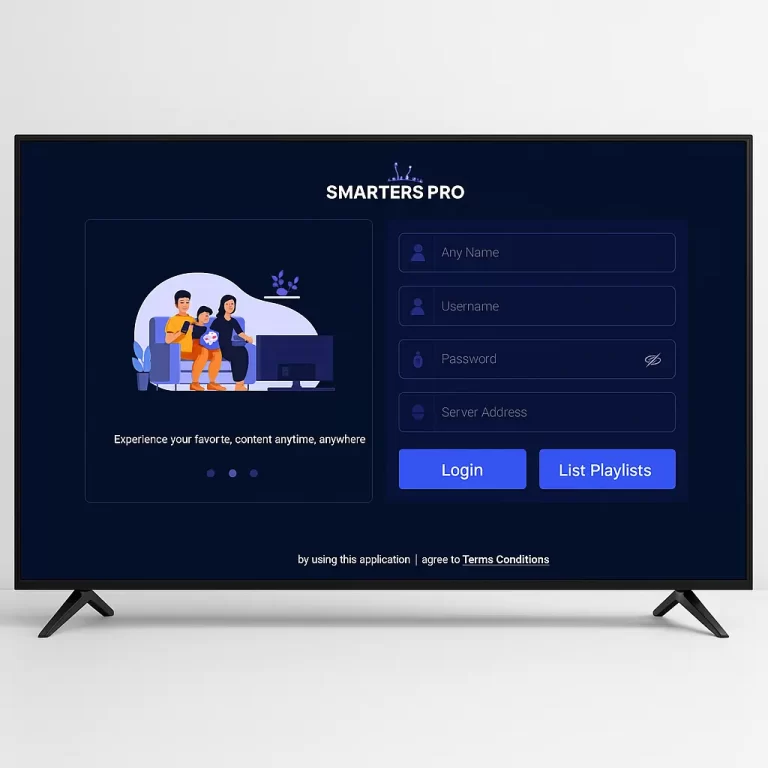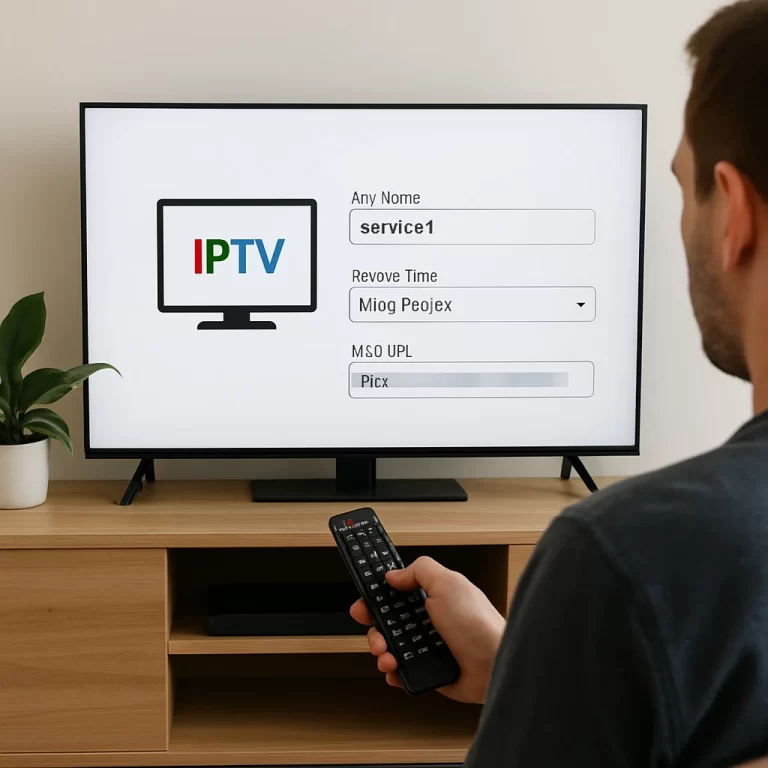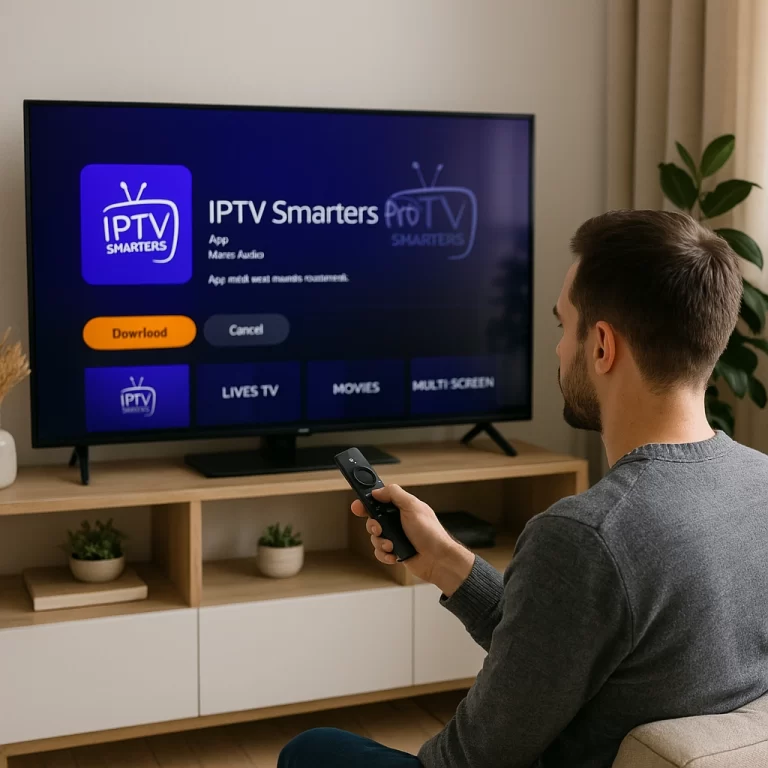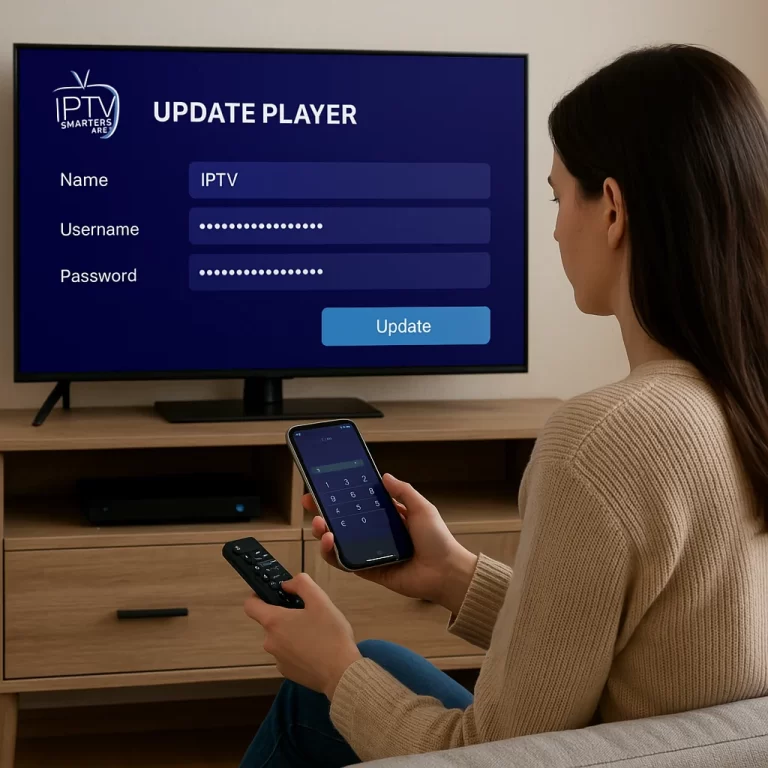Configurer votre Xbox Series X/S pour l’IPTV peut transformer votre console en un hub de divertissement. Voici un guide simple et efficace pour commencer avec les lecteurs multimédias et les paramètres IPTV. Ce guide s’adresse à tous, même aux novices, avec des étapes claires et faciles à suivre.
Configuration de Kodi sur Xbox One
Kodi est l’une des applications les plus populaires pour l’IPTV, et il fonctionne parfaitement sur Xbox One.
Installation de Kodi sur Xbox One
Pour commencer, assurez-vous que votre Xbox One est connectée à Internet. Accédez au Xbox Live Store, recherchez “Kodi” et cliquez sur Obtenir pour télécharger et installer l’application. Une fois installé, ouvrez Kodi pour accéder à ses nombreuses options de divertissement.
Ajouter des extensions pour l’IPTV
Dans Kodi, allez dans Add-ons, cliquez sur Télécharger, puis sélectionnez Clients PVR. Vous trouverez le PVR IPTV Simple Client, que vous pouvez installer pour activer les fonctionnalités IPTV. Cette extensibilité vous permet de personnaliser votre expérience en fonction de vos préférences.
Configurer le PVR IPTV Simple Client
Une fois installé, accédez à ses paramètres et entrez l’URL de votre playlist M3U fournie par votre fournisseur IPTV. Enregistrez les paramètres pour débloquer un large éventail de chaînes et de contenus.
Installation d’un module complémentaire PVR
L’installation d’un module complémentaire PVR est une étape clé pour profiter pleinement de l’IPTV.
Localiser le Client PVR
Depuis le menu principal de Kodi, allez dans Extensions, cliquez sur Télécharger, et choisissez Clients PVR. Sélectionnez PVR IPTV Simple Client et cliquez sur Installer.
Configurer le module
Après l’installation, rendez-vous dans Mes extensions, trouvez Clients PVR, et entrez l’URL de votre liste M3U. Cela vous permettra d’accéder à vos chaînes IPTV directement sur Xbox.
Astuce : Si vous utilisez un abonnement IPTV en France, assurez-vous que votre fournisseur propose des données EPG pour une navigation fluide et agréable. En tant que fournisseur IPTV France, nous veillons à ce que vous profitiez d’une expérience optimisée, adaptée à vos besoins.
Configuration de l’URL IPTV
La configuration de l’URL IPTV est essentielle pour accéder aux chaînes disponibles.
Où saisir l’URL de votre playlist M3U
Ouvrez votre lecteur IPTV préféré, comme MyIPTV ou Kodi, et rendez-vous dans les paramètres. Saisissez l’URL de la playlist M3U fournie par votre fournisseur dans le champ dédié.
Rafraîchir la liste des chaînes
Une fois l’URL ajoutée, actualisez la liste des chaînes pour charger les contenus disponibles. Cela garantit que toutes les chaînes et les données sont à jour.
Ajout de données EPG
Les données EPG (Electronic Program Guide) enrichissent votre expérience IPTV en affichant les programmes et les horaires.
Configuration des données EPG
Rendez-vous dans les paramètres EPG de votre lecteur IPTV, comme MyIPTV ou Kodi. Entrez l’URL XMLTV fournie par votre fournisseur IPTV. Enregistrez les paramètres et actualisez le guide pour accéder aux informations sur les programmes.
Profiter de l’IPTV sur Xbox
Votre Xbox Series X/S est désormais prête pour une expérience IPTV exceptionnelle.
Explorer les applications IPTV compatibles
La Xbox prend en charge des applications comme MyIPTV, Tivimate et Open IPTV. Installez-les depuis le Microsoft Store pour diversifier vos options de streaming.
Maximiser votre expérience de streaming
Grâce à la puissance matérielle de la Xbox et à des mises à jour régulières des applications IPTV, vous bénéficierez d’une expérience de visionnage fluide et de haute qualité. Que ce soit pour découvrir de nouvelles chaînes ou revisiter vos classiques préférés, votre console devient le centre de votre univers de divertissement.
Questions Fréquemment Posées
Puis-je obtenir IPTV sur ma Xbox ?
Oui, vous pouvez utiliser des services IPTV sur votre Xbox Series X/S. Installez des applications IPTV compatibles depuis le Microsoft Store, entrez vos détails d’abonnement et profitez du streaming de chaînes. La compatibilité Xbox garantit une expérience de visionnage fluide.
Où puis-je trouver le code TV pour l’application Xbox ?
Vous pouvez généralement trouver le code de votre téléviseur dans les paramètres de l’application Xbox, tel que fourni par votre fournisseur IPTV. Si ce n’est pas le cas, consultez la documentation de votre fournisseur IPTV ou contactez leur support pour obtenir de l’aide.
Comment connecter l’application Xbox à votre Xbox ?
Pour connecter votre application Xbox, connectez-vous avec votre compte Microsoft. Si vous rencontrez des problèmes de connectivité Xbox, assurez-vous que votre console et votre appareil sont sur le même réseau Wi-Fi. L’application offre diverses fonctionnalités Xbox à distance.
Comment connecter une Xbox Series S ?
Branchez votre Xbox Series S et connectez-la à votre téléviseur avec un câble HDMI. Reliez la console à votre réseau Wi-Fi dans les paramètres. Connectez-vous et mettez à jour le système pour des options de streaming optimales.